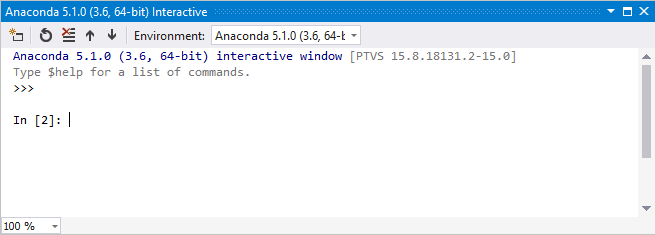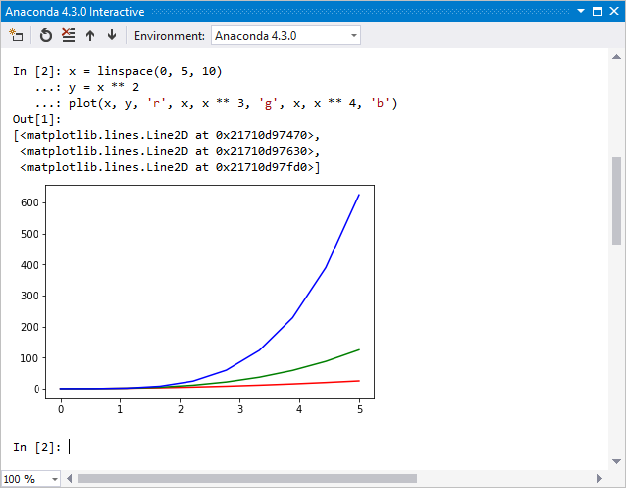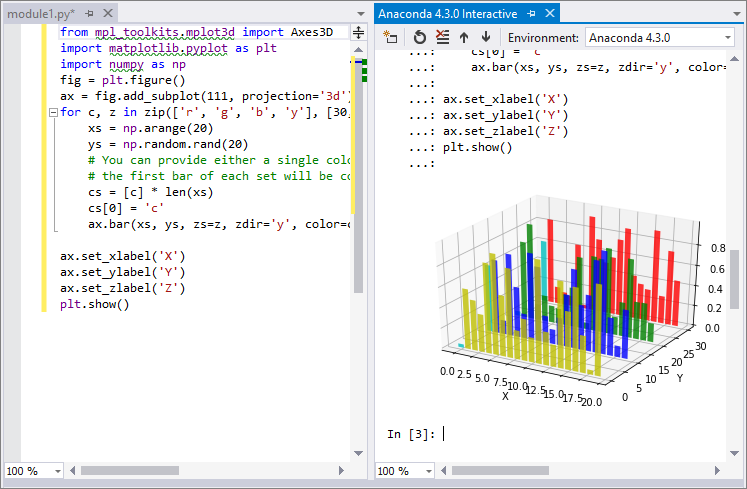IPython 模式下的 Visual Studio 交互式窗口 是具有交互式并行计算功能的高级用户友好交互式开发环境。 本文介绍如何在 Visual Studio Interactive Window 中使用 IPython 并访问标准 交互式窗口 功能。
先决条件
在 Windows 上安装的 Visual Studio 支持 Python 工作负载。 有关详细信息,请参阅 在 Visual Studio中安装 Python 支持。
不支持 Visual Studio for Mac。 Windows、Mac 和 Linux 上的 Visual Studio Code 通过可用扩展适用于 Python。
Python 安装必须包括 IPython、numpy 和 matplotlib 库。 可以使用 Visual Studio 中的包安装程序安装这些库,如 教程:在 Visual Studio的 Python 环境中安装包。
注意
IronPython 不支持 IPython,尽管你可以在 交互式选项 窗体上选择此选项。 有关详细信息,请参阅功能请求(interp 为 IronPython 时支持 IPython)。
使用交互式窗口
以下步骤演示如何在交互式窗口中使用 IPython 命令。 本指南假定您使用的是 Anaconda。
在 Visual Studio 中,选择“视图”>“其他窗口”>“Python 环境” 以打开“Python 环境” 窗口。
在 Python 环境 窗口中,选择 Anaconda 环境。
切换到环境的 包 视图以查看已安装的包。 在下拉菜单中,选择“包(Conda)”。 菜单选项可能被命名为“pip”或“包”。
确认为环境安装了
ipython和matplotlib库。如果未安装这两个库,请按照 教程中的说明操作:在 Visual Studio的 Python 环境中安装包。 有关详细信息,请参阅 Python 环境窗口 -“包”选项卡参考。
切换到环境的 概述 视图,然后选择 使用 IPython 交互模式 选项。
选择 打开交互式窗口 以显示 IPython 模式下的 交互窗口。 如果窗口已打开,则可能需要重置窗口。
当 交互窗口 打开时,应会看到第一个提示
In [1]。 如果看到标准提示>>>,请在提示符处输入返回,以确保窗口使用 IPython 模式。 提示应更改为类似In [2]的内容。输入以下代码:
import matplotlib.pyplot as plt import numpy as np x = np.linspace(0, 5, 10) y = x ** 2 plt.plot(x, y, 'r', x, x ** 3, 'g', x, x ** 4, 'b')输入最后一行代码并选择 Enter后,应会看到内联图:
可以通过拖动右下角来调整图形大小。
可以在 Visual Studio 编辑器中编写代码并将其发送到 交互式窗口,而不是直接在 Interactive Window中输入代码:
将以下代码粘贴到编辑器中的新文件中。
使用键盘快捷方式 Ctrl+A 选择编辑器中的代码。
右键单击所选代码,然后选择“发送到交互”。 还可以使用键盘快捷方式 Ctrl+Enter。
Visual Studio 将代码作为单个块发送到 交互式窗口 以避免中间或部分图形。
(如果没有使用特定活动环境打开 Python 项目,Visual Studio 将为 Python 环境 窗口中列出的默认环境打开 交互窗口。
from mpl_toolkits.mplot3d import Axes3D import matplotlib.pyplot as plt import numpy as np fig = plt.figure() ax = fig.add_subplot(111, projection='3d') for c, z in zip(['r', 'g', 'b', 'y'], [30, 20, 10, 0]): xs = np.arange(20) ys = np.random.rand(20) # You can provide either a single color or an array. To demonstrate this, # the first bar of each set is colored cyan. cs = [c] * len(xs) cs[0] = 'c' ax.bar(xs, ys, zs=z, zdir='y', color=cs, alpha=0.8) ax.set_xlabel('X') ax.set_ylabel('Y') ax.set_zlabel('Z') plt.show()若要在“交互窗口”外部查看图形,请使用主 Visual Studio 工具栏上的“调试”“启动时不调试”命令运行代码。>
IPython 具有许多其他有用的功能,例如切换到系统 shell、变量替换、捕获输出等。 有关详细信息,请参阅 IPython 文档。
相关内容
- 在 Visual Studio 中使用 Python 交互窗口
- 教程:在 Visual Studio 中使用交互式 REPL 窗口